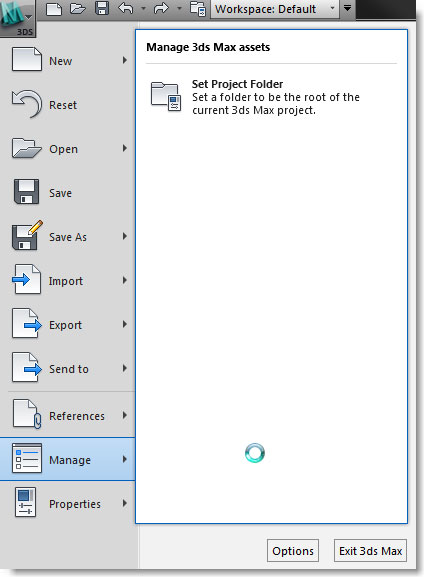Gros Friday Tips aujourd’hui ! Pas qu’il soit difficile, bien au contraire, mais plutôt parce-que c’est un sujet qui me tiens en production 😉 Je laisse la parole à Benoit Dargent !
Le Set Project
Aujourd’hui je vais vous parler du Set Project ! Dans mon ancienne agence on travaillait avec Revit (fichier central, fichier local…) et à plusieurs sur les différents dossier, la hiérarchisation de de l’arborescence du serveur est :
- Année
- Numéro d’affaire
- Phase projet
- etc…
Sur chaque poste une partition est dédiée aux travaux effectués par chaque collaborateur donc sur mon poste j’ai une arborescence équivalente à celle du serveur, jusqu’ici rien de sorcier.
Mais 3dsMax,comme Autocad, crée un nombre défini sauvegardes automatiques du fichier utilisé (les fameux autoback.max) mais toujours dans le même dossier si on ne le paramètre pas, ce qui peut entraîner la perte de sauvegardes écrasées par un autre fichier. Pour remédier à ceci il y a l’option Spécifier le répertoire du projet dans la barre de menu accès rapide (Manage | Set project Folder) :
Lorsque l’on clique dessus on peut choisir un dossier spécifique. Une fois le dossier sélectionné 3dsMax crée des dossier dans lesquels il va venir chercher les différentes choses dont il a besoin (bibliothèque de mat, images, proxies,paramètres….) Perso je rajoute un dossier Revit dans lequel je mets les fichiers Revit correspondants au dossier.
Il arrive parfois qu’on jongle avec les dossier au cours de la journée 😉
Alors il faut spécifier le bon dossier et ne pas oublier d’en changer, pas facile de savoir en un coup d’œil dans quel dossier on se trouve !
Et là hop 3dsMax est magique, surtout la communauté qui gravite autours, avec plein de scripteurs qui mettent en partage leur travail et je suis donc tombé sur le script ProjectSwitcher qui permet d’avoir une barre d’outils avec le nom du dossier en cour d’utilisation et de pouvoir en changer en un clic, de pouvoir en créer un nouveau en un clic ! Magique non ????
Vous pouvez le placer dans le dossier script de max (dans Programmes/etc. on connaît tous le chemin par cœur ! et si ça n’est pas le cas va falloir réviser) où même dans le sous dossier Startup pour qu’il se lance à l’ouverture de Max… perso je le lance manuellement parce qu’il se place en bas de la barre d’outils et on ne peut pas le bouger.
En travail d’équipe
En proposant le tips, Metanamorphose a rajoute un point très important sur la gestion du travail en equipe !
En travail en équipe il se peut que tu ne sois pas le seul à travailler sur un même projet mais sur des scènes différentes. Alors il y a 2 (par ex) max d’ouvert pour le même répertoire de projet (là pas de problème!) et donc chaque max fait des fichiers autoback (fichier de sauvegarde) et là AïE!! Et oui par défaut les fichiers autoback on le même non et donc s’écrase ! Et là plus moyen de retrouver un fichier si il y a eu un soucis !! Ce qui n’arrive jamais bien sur avec les produits Autodesk 😉
Donc menu personnaliser (customize) —> préférence –> onglet fichier (files)—> et là vous indiquez le nom du fichier que vous voulez. Comme ca chaque membre de l’équipe a son Autoback dispo et bien rangé !
Perso je mets le trigramme_autobackup de l’utilisateur et donc dans le dossier autoback il sera facile de récupérer le travail de chacun.
[hr] Recevez les Friday Tips par e-mail ! [gravityform id= »13″ name= »Newsletter » title= »false » description= »false »]